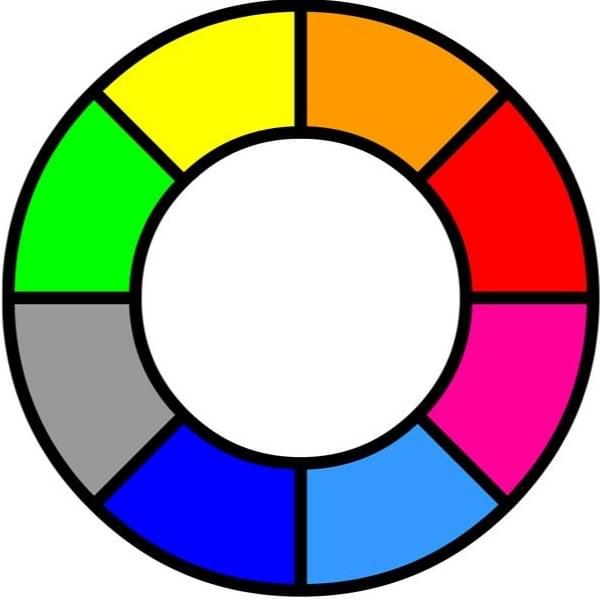
Style2Paints:AI自动给线稿上色的神器

你有没有想过,有一天我们画线稿的时候,再也不用为上色发愁了?以前看别人用手工上色,既费时又费力,感觉自己根本追不上。但现在嘛,有了Style2Paints,一切都变得不一样了。这个AI工具简直就是懒人福音,甚至连我这种手残党都能轻松搞定一幅堪比专业水准的作品。
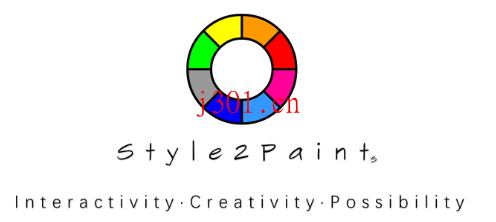
Style2Paints的核心亮点就是它的AI驱动技术。你只需要做两件事:上传线稿,选个喜欢的色彩方案,剩下的交给AI就行了!它会自动识别线稿里的各种元素,比如人物、背景、细节啥的,然后根据你的色彩方案精准上色。更神奇的是,它还能模拟光影效果,甚至会根据光源方向调整亮度和阴影,整个画面看起来特别自然、生动。
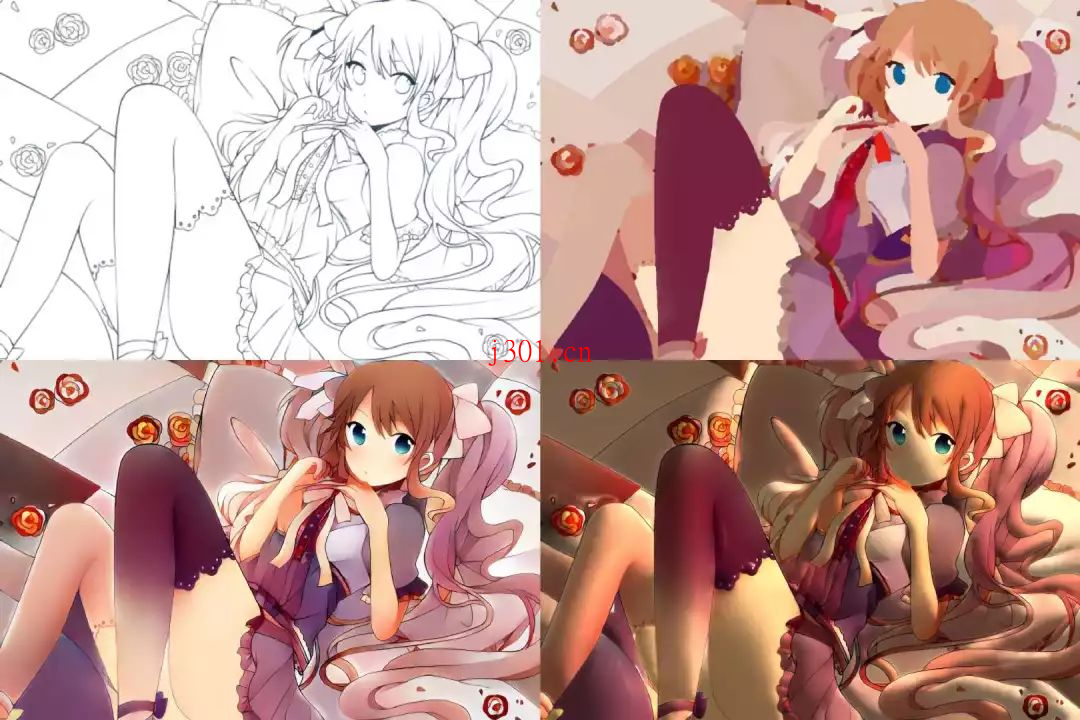
比如说吧,你想让画面呈现出一种温暖的午后阳光感,或者想要雨后那种清新湿润的氛围,只需要调整色彩方案,AI就能帮你搞定。不管是统一色调还是局部风格的变化,它都能轻松驾驭。说实话,用了之后你会发现,原来自己也可以“画”出这么高级的作品。

更值得一提的是,Style2Paints采用了分层处理的方式。什么意思呢?就是说它会把线稿的上色分成不同的图层,这样你可以随时调整每一部分的颜色、光影效果,甚至是细节处理。比如你觉得某个阴影不够深,或者某个地方的颜色不太对劲,都可以随时修改。这个功能对我这种“完美主义者”来说,简直是救命稻草。
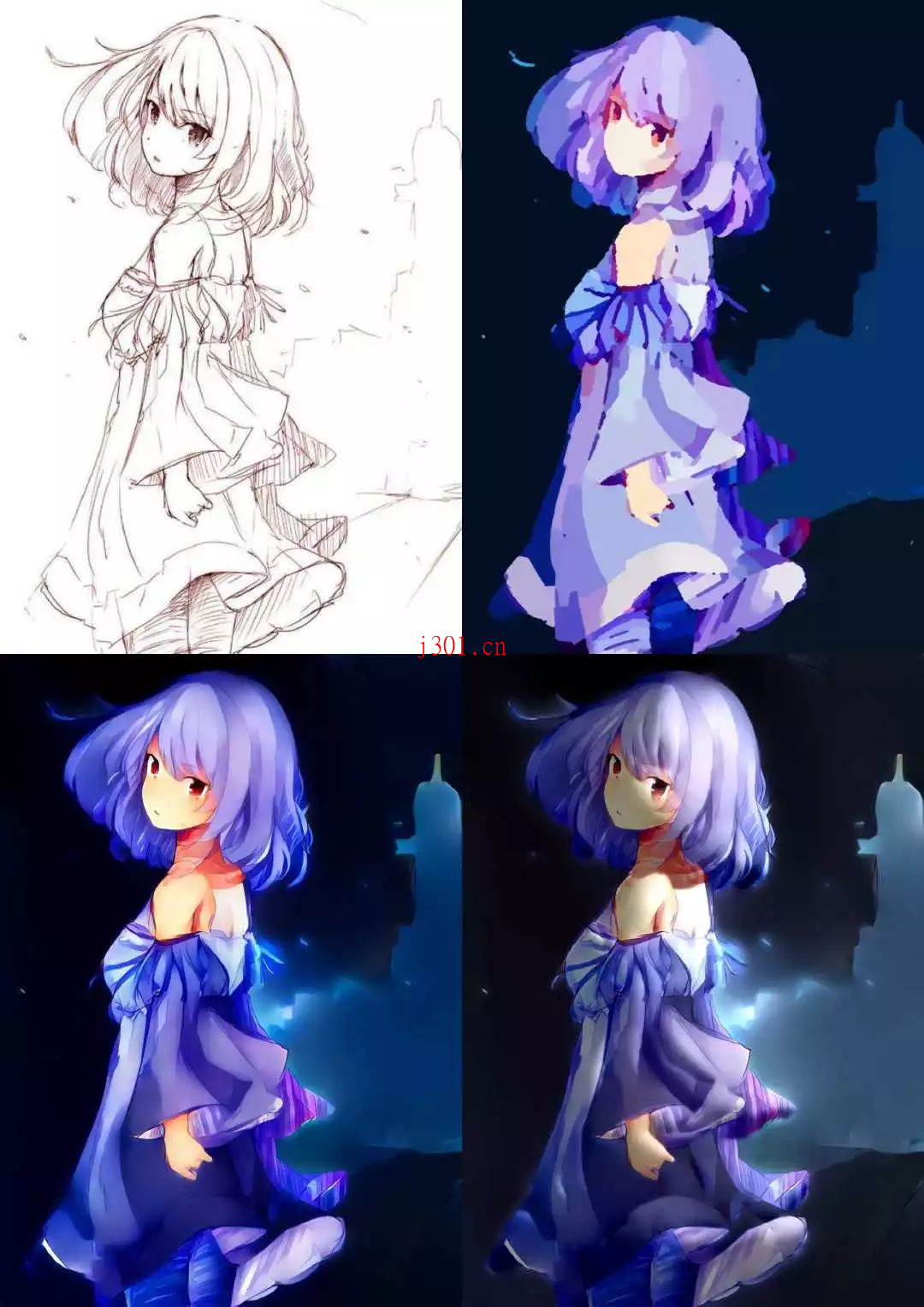
那具体怎么用呢?别急,我来给你详细说说步骤,真的超级简单,完全不需要任何绘画基础。
第一步:上传线稿
首先,你得有一张线稿图。这个线稿可以是你手绘的,也可以是用软件画的,只要是清晰的线稿,Style2Paints都能识别。把线稿上传到工具里,准备开始你的创作之旅吧!
第二步:选择色彩方案
接下来就是选色了,这一步特别有意思。你可以选择暖色调、冷色调,或者试试一些特定的配色方案。比如你想要一个浪漫的粉紫色调,还是想要一个酷炫的蓝绿色风格,都可以直接选。AI会根据你的选择来处理整个画面。
第三步:让AI上色
上传完线稿和色彩方案后,AI就开始干活了。整个过程不需要你操心,几分钟内就能看到初步的上色效果。对了,这里要夸一下它的效率,真的特别快,基本上你喝口水的功夫,画就上好了。
第四步:微调和修正
AI虽然很强大,但有时候可能会有些地方不太符合你的预期。这时候就轮到你发挥了!通过不同的图层,你可以调整色彩的饱和度、亮度,还能修改光影效果。比如某个细节的颜色不够亮眼,或者某处的阴影不够自然,都可以轻松调整。Style2Paints提供了丰富的调节选项,让你可以随心所欲地修改,直到满意为止。
第五步:导出作品
最后一步就是导出啦!调整完所有细节后,你就可以把作品保存下来。不管是用来发朋友圈炫耀,还是打印出来挂在墙上,甚至直接用作插图,都完全没问题。导出的图片质量特别高,完全能满足各种用途。
说实话,Style2Paints的出现真的改变了我的创作方式。以前我总觉得上色是件很麻烦的事,但有了这个工具之后,整个过程变得又快又简单,效果还特别好。尤其是它的分层处理和光影模拟功能,真的让我觉得自己像个专业画师一样。